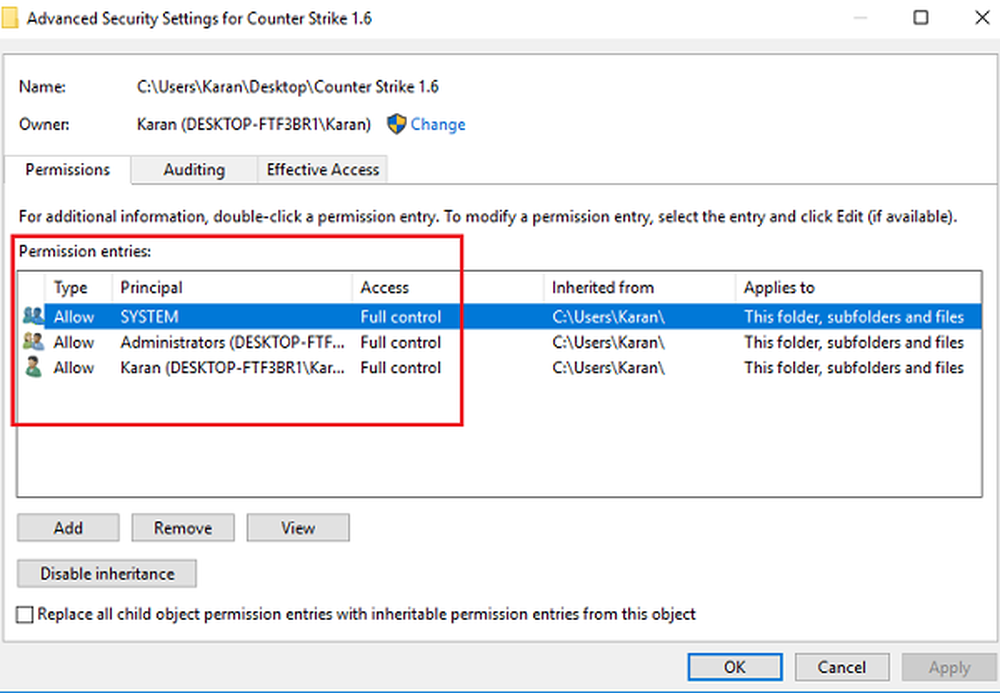Opțiunile de pornire de pe acest PC sunt configurate incorect - eroare Bitlocker
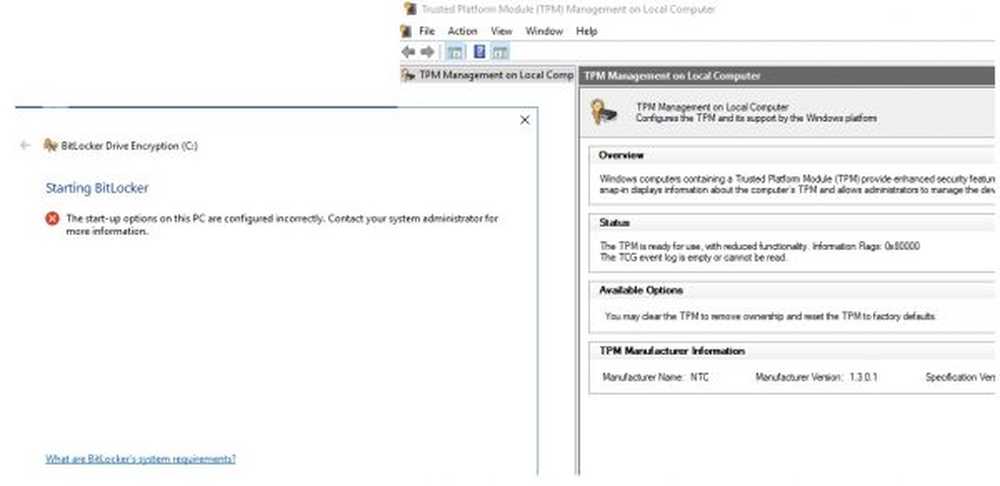
În acest post, vă vom arăta cum să remediați eroarea Opțiunile de pornire de pe acest PC sunt configurate incorect pentru BitLocker. Un utilizator poate vedea acest mesaj de eroare atunci când încearcă să utilizeze BitLocker pe un sistem Windows.

BitLocker de criptare este folosit pentru a face uz de tehnica de criptare AES pentru a asigura întregul volum. Este o alternativă la EFS sau la Sistemul de criptare a fișierelor. BitLocker este preferat de cei care doresc să cripteze întregul disc, mai degrabă decât EFS, care pot cripta fișiere individuale.
BitLocker acceptă următoarele mecanisme de autentificare împreună cu o cheie de recuperare escrow, opțională-
- Numai TPM.
- TPM + PIN.
- TPM + cod PIN + cheie USB.
- Tasta TPM + USB.
- Cheie USB.
- Numai parola.
Aceasta înseamnă că un utilizator primește o mulțime de opțiuni pentru autentificare atunci când utilizează BitLocker.
Opțiunile de pornire de pe acest PC sunt configurate incorect
Trebuie să vă asigurați că Autentificare BitLocker care necesită tastatură preboot este activată în Politica de grup.
Tip gpedit în caseta Pornire căutare și apăsați Enter pentru a deschide Editorul politicilor de grup. Acum, navigați la următoarea cale din interiorul Editorului de politici de grup-
Configurație computer \ Șabloane administrative \ Componente Windows \ BitLocker Drive Encryption \ Drive Drives
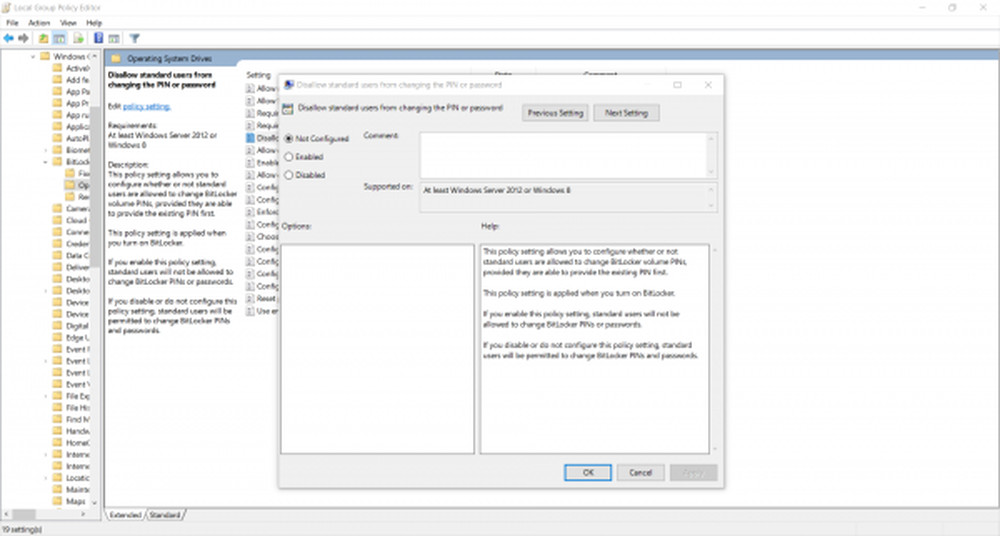
Această setare de politică vă permite să configurați dacă utilizatorii standard au sau nu permisiunea de a schimba codurile de bare BitLocker pentru volum, cu condiția să poată furniza mai întâi codul PIN existent. Această setare de politică este aplicată atunci când porniți BitLocker. Dacă activați această setare de politică, utilizatorilor standard nu li se va permite să schimbe codurile PIN sau parolele BitLocker. Dacă dezactivați sau nu configurați această setare de politică, utilizatorilor standard li se va permite să schimbe codurile PIN și parolele BitLocker.
În cele din urmă, setați această politică ca Activat.
Acum, trebuie să actualizați această politică de grup.
Pentru aceasta, începeți prin deschiderea CMD ca Administrator și apoi executați următoarea comandă,
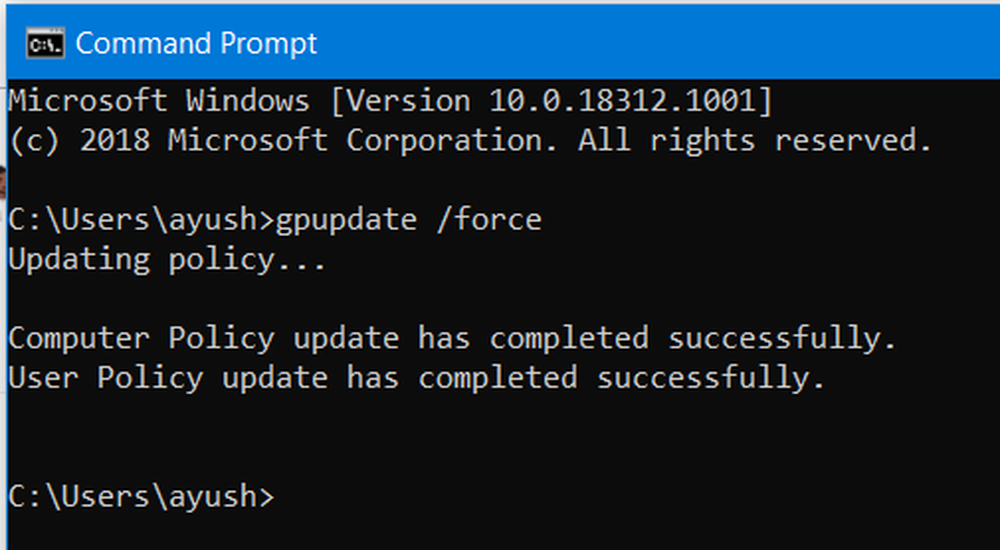
gpupdate / forță
Acest lucru va actualiza politicile de grup în timp real și nu va trebui să reporniți calculatorul pentru ca modificările să aibă efect.
Verificați dacă acest lucru vă rezolvă problemele.